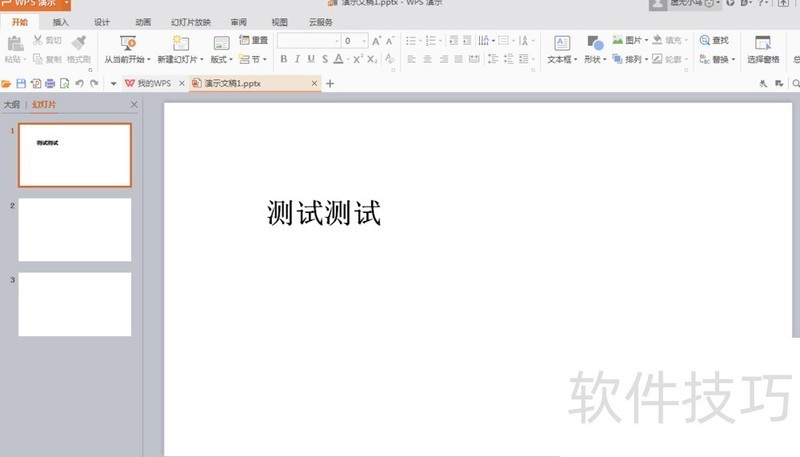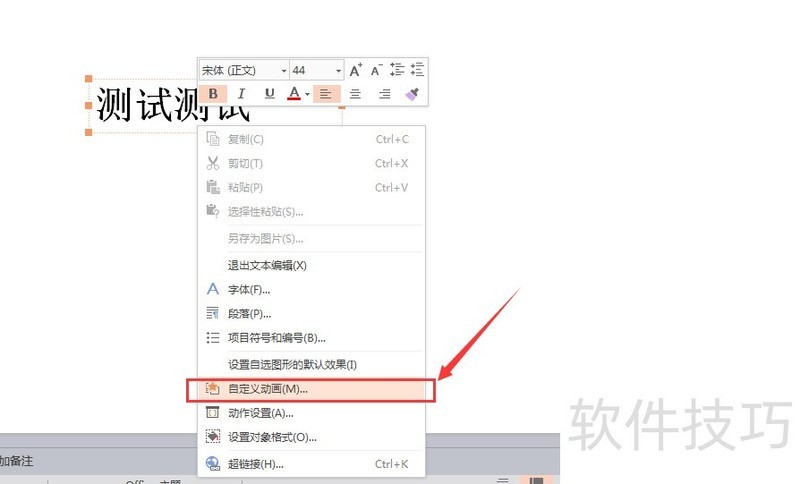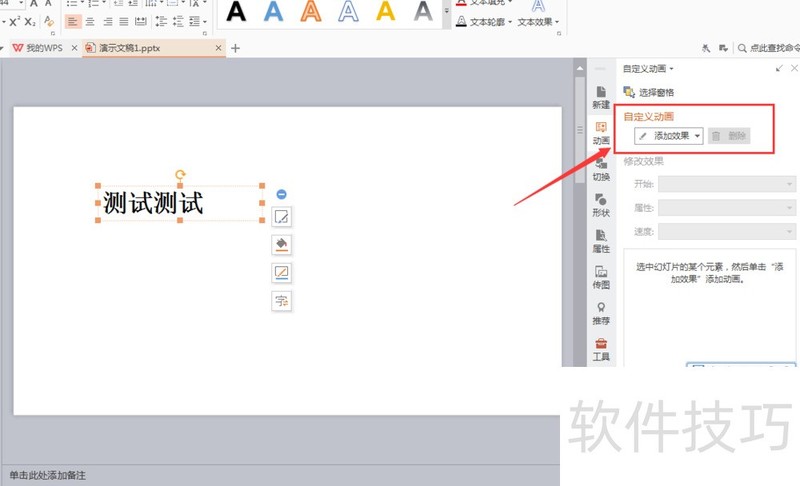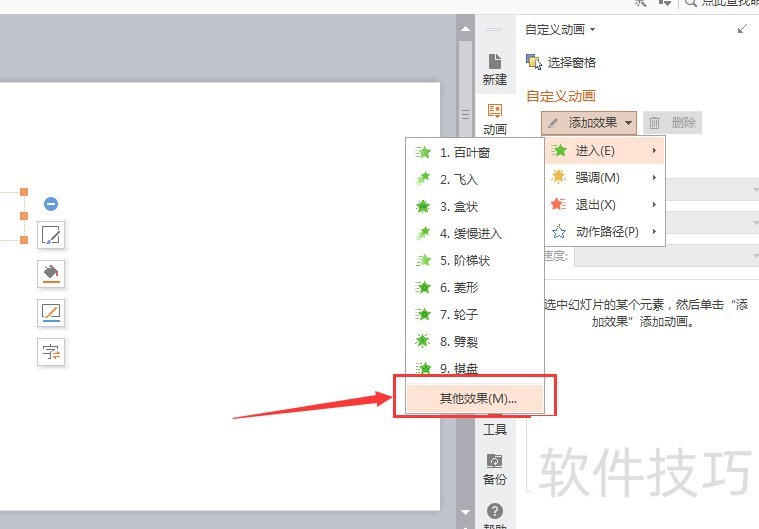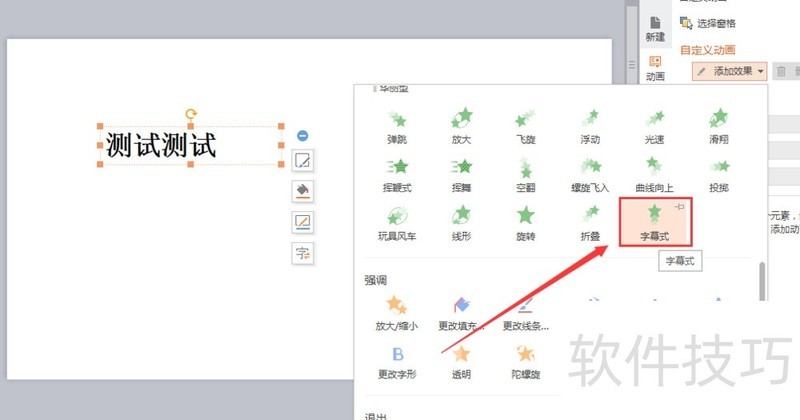WPS PPTе¶ВдљХжЈїеК†е≠ЧеєХеЉПеК®зФїжХИжЮЬ
жЬђжЦЗе∞ЖжЈ±еЕ•еЙЦжЮРе¶ВдљХеЬ®WPS PPTдЄ≠еЇФзФ®е≠ЧеєХеЉПеК®зФїпЉМдї•жПРеНЗжЉФз§ЇжЦЗз®њзЪДиІЖиІЙеРЄеЉХеКЫгАВ
1гАБ й¶ЦеЕИжИСдїђеЬ®зФµиДСдЄКжЙУеЉАдЄАдЄ™PPTжЉФз§ЇжЦЗз®њ
2гАБ жИСдїђеПѓдї•зЬЛеИ∞йЗМйЭҐжЬЙдЄАдЄ™жЦЗжЬђж°ЖпЉМзО∞еЬ®жИСдїђе∞ЖжЦЗжЬђж°ЖжЈїеК†е≠ЧеєХеЉПеК®зФїжХИжЮЬ
3гАБ жИСдїђдљњзФ®йЉ†ж†ЗеѓєжЦЗжЬђж°ЖињЫи°МйАЙдЄ≠пЉМдљњзФ®йЉ†ж†ЗеП≥йФЃеНХеЗїпЉМеЬ®дЄЛжЛЙйАЙй°єдЄ≠йАЙжЛ©пЉИиЗ™еЃЪдєЙеК®зФїпЉЙ
4гАБ ињЩжЧґеАЩжИСдїђж≥®жДПиІВеѓЯеП≥дЊІпЉМдЉЪеЗЇзО∞дЄАдЄ™еК®зФїжХИжЮЬиЃЊзљЃж†ПпЉМжИСдїђеЬ®дЄКйЭҐйАЙжЛ©пЉИжЈїеК†жХИжЮЬпЉЙ
5гАБ еЬ®дЄЛжЛЙйАЙй°єдЄ≠дЊЭжђ°йАЙжЛ©пЉИињЫеЕ•пЉЙ--пЉИеЕґдїЦжХИжЮЬпЉЙ
6гАБ 0ињЩжЧґдЉЪеИЧеЗЇе§ЪзІНеК®зФїжХИжЮЬж†ЈеЉПпЉМжИСдїђжЙЊеИ∞пЉИе≠ЧеєХеЉПпЉЙеєґйАЙжЛ©
жГ≥и¶БеЬ®WPSи°®ж†ЉдЄ≠ењЂйАЯз≠ЫйАЙеЗЇзђ¶еРИзЙєеЃЪжЭ°дїґзЪД...
жЬђжЦЗе∞Жиѓ¶зїЖдїЛзїНе¶ВдљХеЬ®WPSеЃШзљСдЄЛиљљWPSи°®ж†Љ...
жЬђжЦЗе∞Жиѓ¶зїЖдїЛзїНе¶ВдљХдїОWPSеЃШжЦєзљСзЂЩдЄЛиљљWPS...
WPS Office дљЬдЄЇеЫљеЖЕйҐЖеЕИзЪДеКЮеЕђиљѓдїґпЉМеЕґеЃШ...
еЬ® WPS и°®ж†ЉдЄ≠иЃЊзљЃжЙУеН∞еМЇеЯЯжШѓз°ЃдњЭжВ®еП™жЙУеН∞...
WPSжЉФз§ЇжШѓWPS Officeе•ЧдїґдЄ≠зЪДдЄАдЄ™йЗНи¶БзїДжИР...